coredraw 2019如何创建3D立体文字效果方法
1、打开coredraw,新建一个文档;

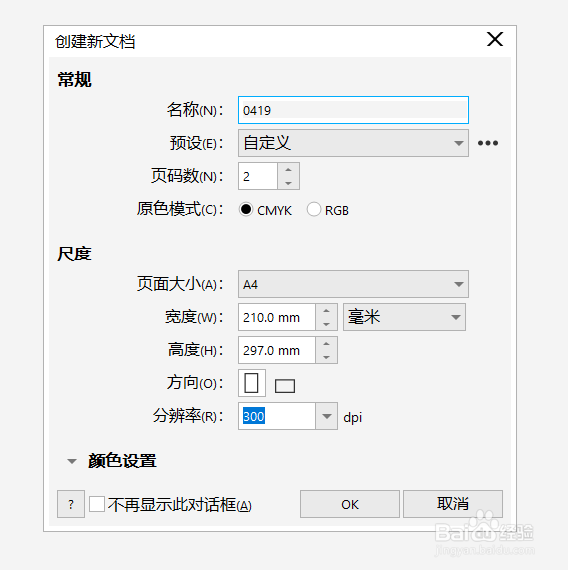

2、用文字工具绘制一个文本框,之后输入文字进行,按按ctrl+e键进行居中对齐;

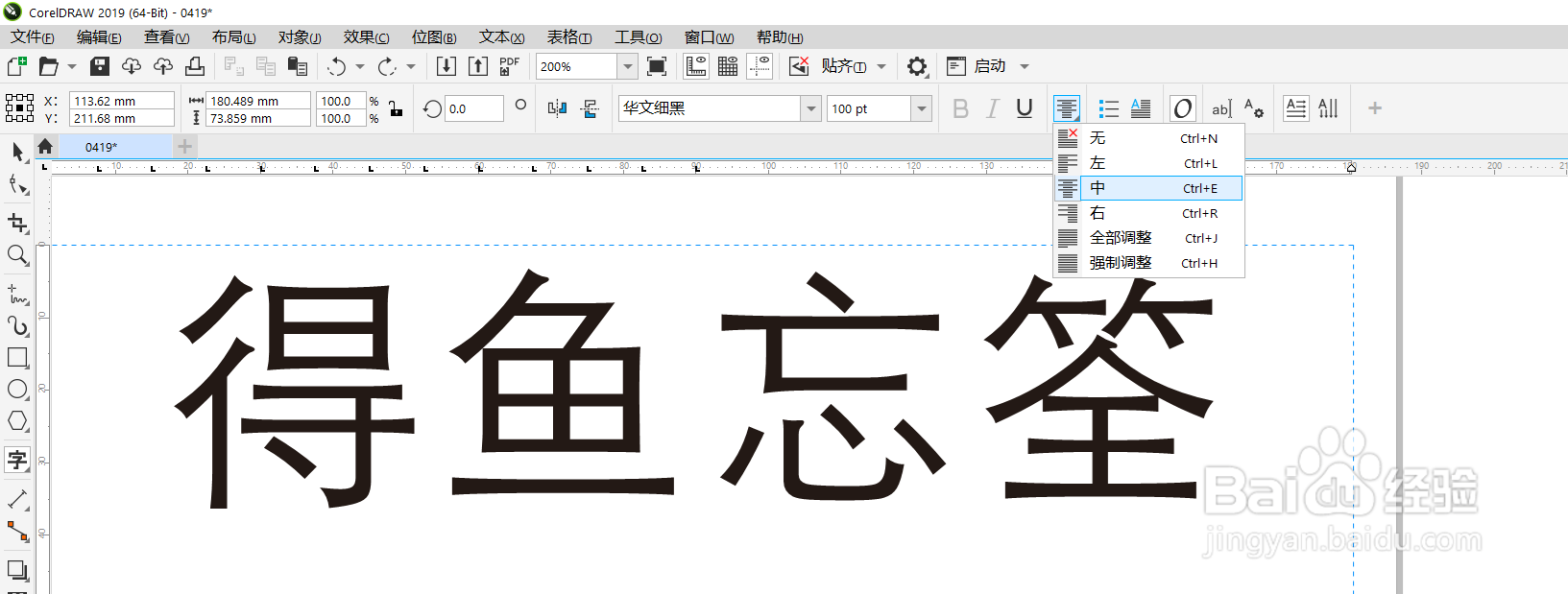
3、用选择工具点击选中文本框,之后点击对象菜单里的转换为曲线选项(快捷键ctrl+Q);
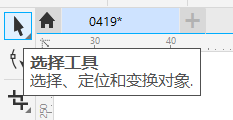

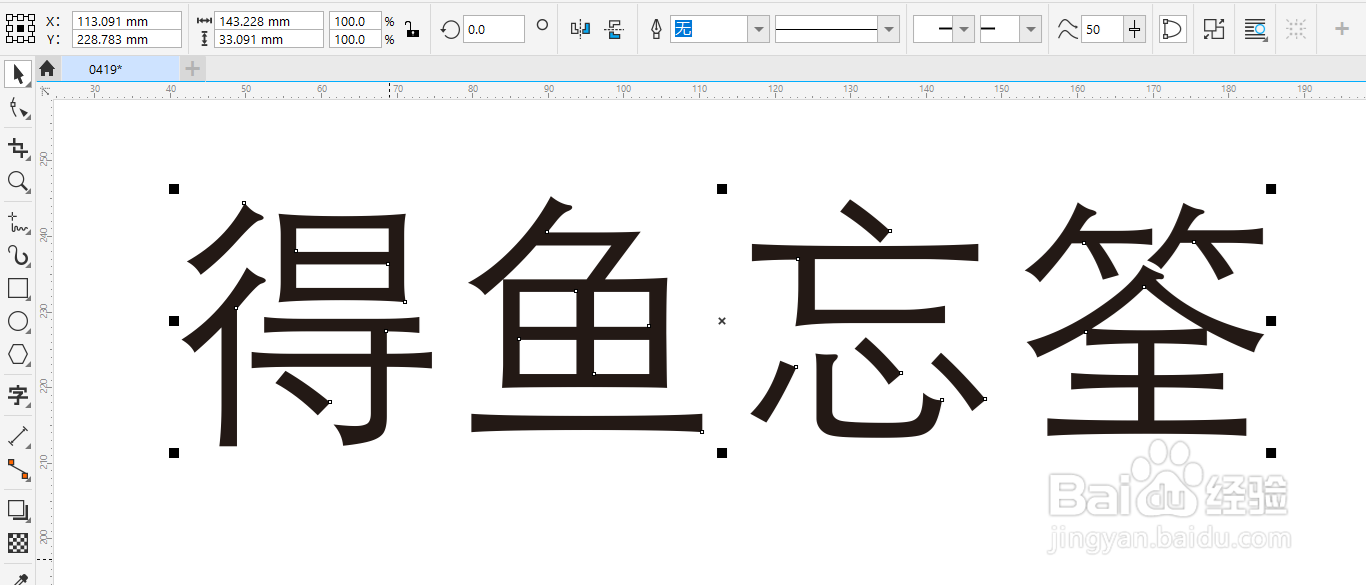
4、左键点击左边的工具栏选项,选择立体化工具,之后点击文本框进行拖拽变形即可;

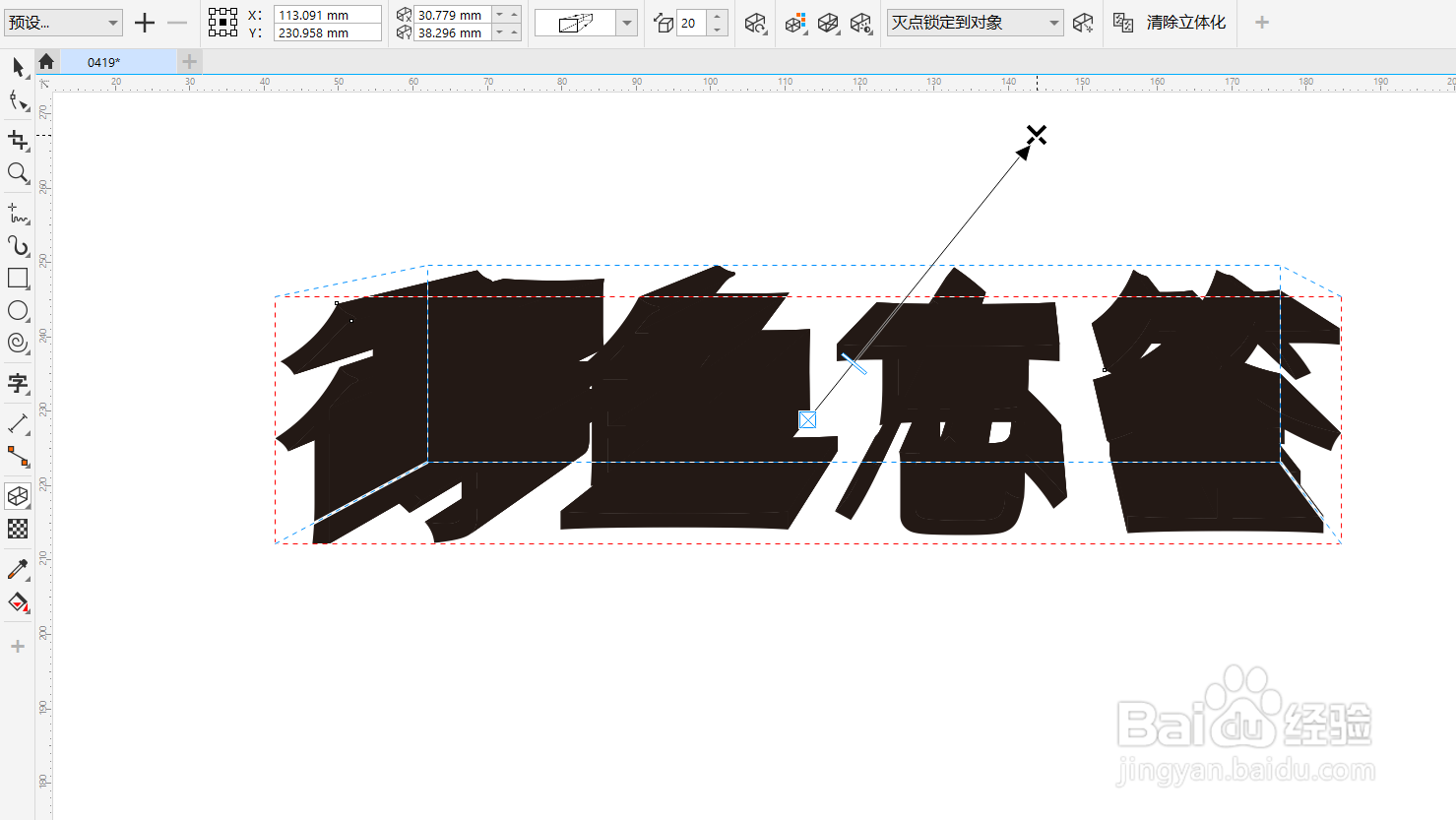
5、更改字体颜色,点击点击上方的立体化照明选项,添加移动调整光源数值和方向;

6、最后绘制添加一个背景图层,选择下立体化类型选项后在进行微调即可。
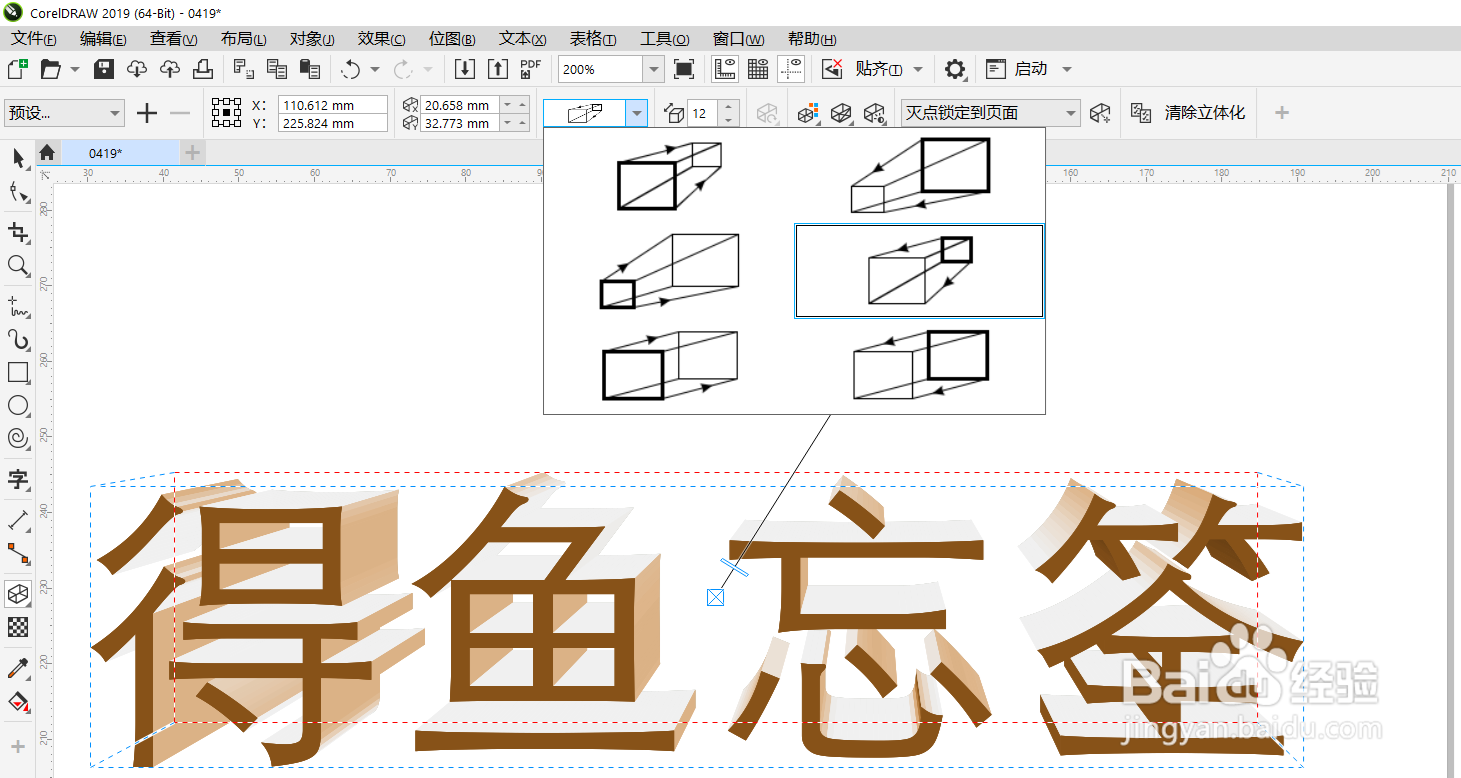

1、1.打开coredraw,新建一个文档;
2.用文字工具绘制一个文本框,之后输入文字进行,按按ctrl+e键进行居中对齐;
3.用选择工具点击选中文本框,之后点击对象菜单里的转换为曲线选项(快捷键ctrl+Q);
4.左键点击左边的工具栏选项,选择立体化工具,之后点击文本框进行拖拽变形即可;
5.更改字体颜色,点击点击上方的立体化照明选项,添加移动调整光源数值和方向;
6.最后绘制添加一个背景图层,选择下立体化类型选项后在进行微调即可。
声明:本网站引用、摘录或转载内容仅供网站访问者交流或参考,不代表本站立场,如存在版权或非法内容,请联系站长删除,联系邮箱:site.kefu@qq.com。
阅读量:46
阅读量:188
阅读量:157
阅读量:118
阅读量:53